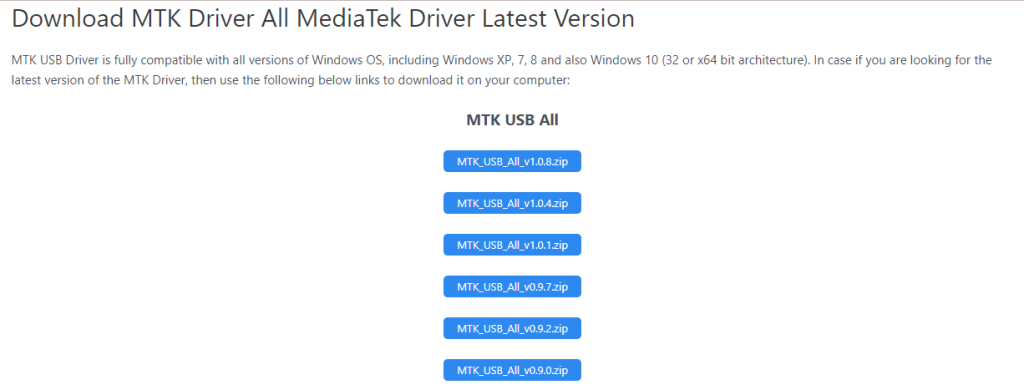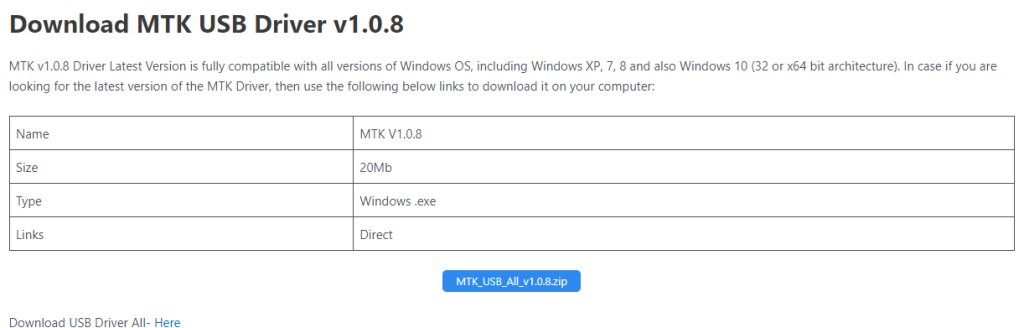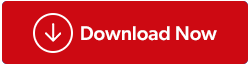Tæki með MediaTek flís eru víða fáanleg á Android snjallsímamarkaðnum. Þú verður fyrst að setja upp nýjustu MediaTek reklana til að flytja gögn á milli tölvu og MediaTek tækis. MediaTek ökumenn auðvelda tenginguna milli tækisins þíns og tölvunnar fyrir bættan gagnaflutning eða stöðuga tengingu. Þess vegna eru gamaldags eða rangt uppsettir USB-reklar líklegasti sökudólgurinn ef þú færð villu- eða bilunartilkynningu við tengingu. Hér eru tvær einfaldar aðferðir til að hlaða niður nýjustu MediaTek rekla.
Lestu einnig: Hvernig á að hlaða niður / setja upp Google USB bílstjóri í Windows
Mismunandi aðferðir til að hlaða niður MTK USB rekla fyrir Windows?
Windows OS og MediaTek tæki - þar á meðal spjaldtölvur, sérsímar og snjallsímar - geta átt samskipti þökk sé MTK ökumönnum. Þau eru nauðsynleg til að þessi tæki virki rétt vegna þess að þau leyfa Windows stýrikerfinu að bera kennsl á og eiga samskipti við vélbúnaðinn, þar á meðal geymslu, skjá og myndavél. Að hlaða niður og setja upp MediaTek rekla býður upp á tvær aðferðir: handvirkar og sjálfvirkar uppfærslur. Handvirka ferlið krefst þolinmæði og nokkurrar tölvukunnáttu, sem felur í sér leit á netinu að nákvæmlega ökumanninum, fylgt eftir með skref-fyrir-skref uppsetningu. Aftur á móti þarf sjálfvirka aðferðin, sérstaklega einfaldari, örfáa músarsmelli, sem gerir hana að kjörnum vali jafnvel fyrir tölvubyrjendur.
Aðferð 1: Notaðu MTK USB Driver vefsíðuna
Fyrsta aðferðin til að hlaða niður Mediatek MTK rekla er að nota opinberu vefsíðuna. Hér eru skrefin:
Skref 1: Farðu á vefsíðu MTK USB Driver .
Skref 2: Skrunaðu niður og veldu útgáfuna af MTK USB bílstjóranum sem þú vilt setja upp.
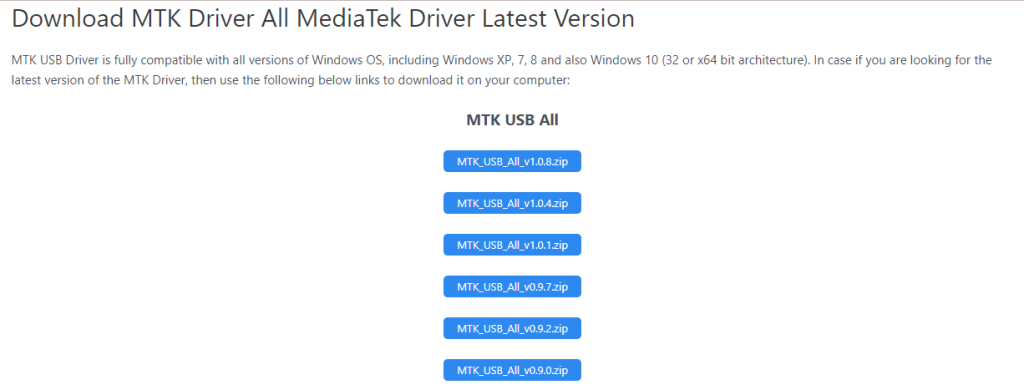
Skref 3: Smelltu á hnappinn og ný vefsíða opnast. Skrunaðu niður og smelltu aftur á bláa hnappinn og niðurhalsferlið hefst.
Athugið: Nýjasta útgáfan af MTK USB bílstjóranum þegar þetta er skrifað er MTK v1.0.8 sem er um það bil 55 MB að stærð.
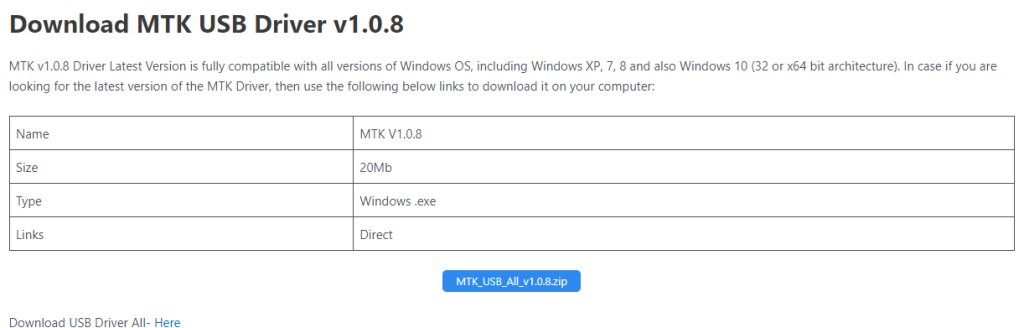
Skref 4: Þegar þjöppuðu skránni hefur verið hlaðið niður þarftu að draga möppuna út og smelltu síðan á Setup.exe.
Skref 5: Uppsetningarhjálpin verður nú ræst, þar sem þú þarft að smella á Næsta hnappinn.
Skref 6: Smelltu á Samþykkja hnappinn og síðan á Setja upp þennan bílstjóra valkostinn.
Skref 7: Bíddu eftir að uppsetningarferlinu lýkur, farðu úr Wizard og endurræstu tölvuna þína.
Lestu einnig: Hvernig á að uppfæra USB rekla í Windows 10?
Aðferð 2: Settu upp MTK USB rekla með því að nota Smart Driver Care
Einkastöðin fyrir ökumannsuppfærslur kallast Smart Driver Care. Þú getur viðhaldið afköstum kerfisins og aukið framleiðni með því að nota þetta sterka forrit og alla frábæru eiginleika þess. Með aðeins einum smelli setur Smart Driver Care upp öruggar, ekta ökumannsuppfærslur eftir að hafa skannað tölvuna þína fyrir gamaldags ökumenn. Með því að greina skemmda, týnda eða úrelta ökumenn, aðstoðar Smart Driver Care við að laga þá. Það gerir þér kleift að uppfæra alla rekla í einu, sparar þér tíma og tryggir vandræðalausa uppsetningu á ökumannsuppfærslu. Hér eru skrefin til að nota þetta forrit:
Skref 1: Hladdu niður og settu upp Smart Driver Care með hnappinum hér að neðan.
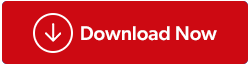
Skref 2: Þegar hann hefur verið settur upp skaltu ræsa hugbúnaðinn og smella á Skanna núna hnappinn.

Skref 3: Eftir að skönnuninni er lokið, finndu MTX bílstjórinn á listanum yfir vandamál ökumanns og smelltu á Uppfæra hlekkinn við hliðina á honum.

Skref 4: Endurræstu tölvuna til að ljúka uppfærsluferlinu.
Lestu einnig: Hvernig á að hlaða niður og uppfæra USB tegund C rekla
Lokaorðið um hvernig á að hlaða niður MTK USB rekla fyrir Windows?
Notendur geta óaðfinnanlega sett upp nauðsynlega rekla með því að fylgja þessum ítarlegu skrefum til að hlaða niður MTK USB rekla fyrir Windows, sem tryggir hámarks tengingu og virkni fyrir MediaTek-undirstaða tæki á Windows kerfum sínum.
Vinsamlegast láttu okkur vita ef þú hefur einhverjar spurningar eða tillögur í athugasemdahlutanum hér að neðan. Það væri okkur ánægja að bjóða þér lausn. Við deilum reglulega ráðum, aðferðum og lagfæringum fyrir algeng upplýsingatæknivandamál. Þú getur líka fundið okkur á Facebook, Twitter, YouTube, Instagram, Flipboard og Pinterest.